Viehättävä suunnittelu voi tehdä eron tavallisen ja vaikuttavan esityksen välillä. 3D-taustat Prezissa voivat lisätä esityksellesi täysin uuden ulottuvuuden. Tämä opas näyttää sinulle, kuinka voit vaivatta lisätä 3D-taustan ja hyödyntää sitä optimaalisesti visuaalisen kiinnostuksen luomiseksi. Aloitetaan suoraan!
Tärkeimmät havainnot
- 3D-taustat voivat antaa esityksellesi syvyyttä.
- Huomioi rauhoittavat kuvat, jotka eivät vie huomiota sisällöstä.
- Kuvien vähimmäisleveyden tulisi olla 2880 pikseliä, jotta pikselilaadun varmistaminen on mahdollista.
- Käytä valmiita malleja Prezi:stä säästääksesi aikaa ja saadaksesi ammattilaismainoksia.
Askel askeleelta -opas
Käyttääksesi 3D-taustaa Prezi:ssä, seuraa näitä vaiheita:
Aloita avaamalla Prezi-esityksesi. Siirry ylhäällä olevasta valikosta kohtaan "Mukauta". Tämä vaihe on tärkeä, jotta voit nähdä eri mukautusvaihtoehdot taustallesi. Täällä voit luoda perustan visuaaliselle suunnittelullesi.
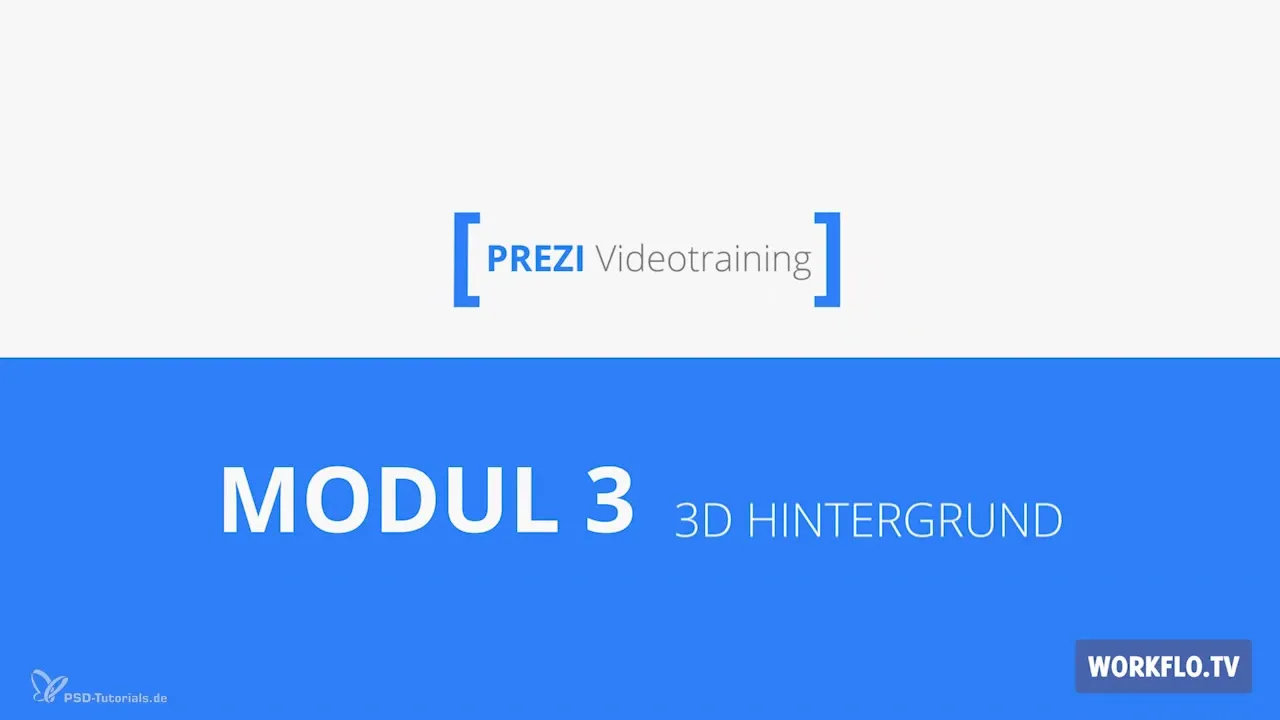
Valitaksesi nyt 3D-taustan, klikkaa "Laajennettu" ja sen jälkeen "3D Background". Tämä avaa uuden valikon, josta voit valita haluamasi kuvan. Täällä on ratkaiseva vaikutus esityksesi kolmiulotteisuuteen.

Valitse kuva, joka sopii hyvin aiheeseesi ja kokeile, miltä se näyttää. Sinulla on joustavuutta vaihtaa eri taustakuvien välillä yhdellä klikkauksella. Kokeile rohkeasti eri vaihtoehtoja ja kiinnitä huomiota siihen, miten jokainen kuva vaikuttaa Prezi-esityksesi tunnelmaan.
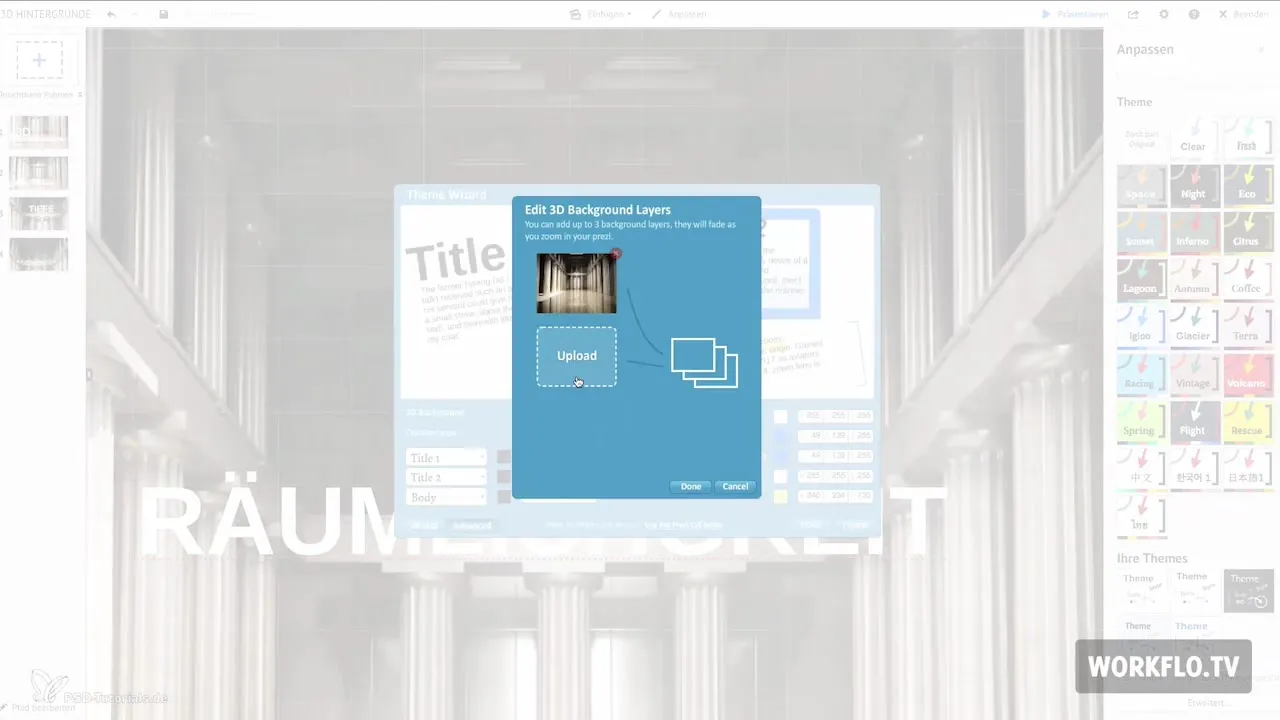
Kuvia valitessasi, kiinnitä huomiota siihen, että niiden tulee vaikuttaa rauhoittavilta eikä vie huomiota sisällöstä. Kuva, joka sisältää paljon häiriötekijöitä, voi viedä huomion olennaisesta ja vähentää esityksesi vaikuttavuutta. Tavoitteena on luoda harmoninen kokonaisuus.
Muista, että kuvan vähimmäisleveyden tulee olla vähintään 2880 pikseliä. Jos kuvat eivät saavuta tätä leveyttä, se voi johtaa siihen, että ne näyttävät sumeilta zoomattaessa. Varmista, että visuaaliset elementtisi ovat aina parasta laatua korostaaksesi esityksesi ammattimaisuutta.
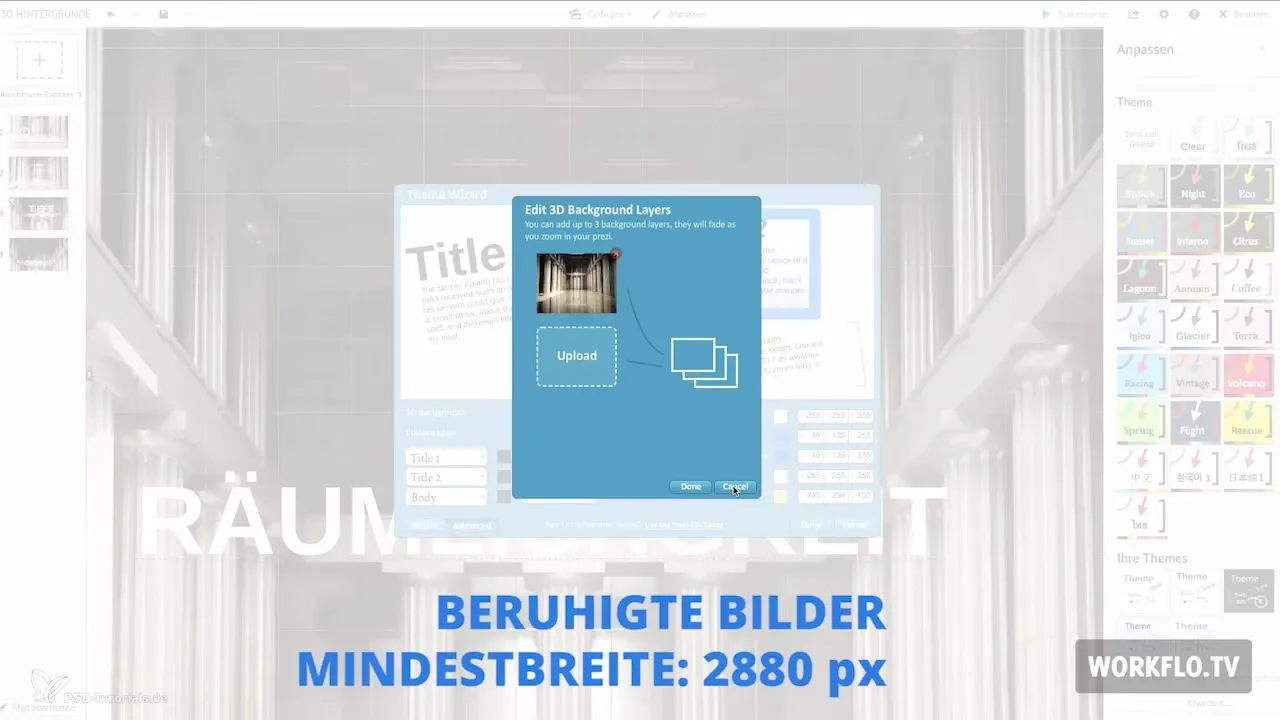
Kuviesi reunat eivät saisi näkyä kamerakierroksilla. Tämä on tärkeää, jotta varmistetaan saumatonta siirtymistä ja houkuttelevaa visuaalista esitystä. Vältä kehysten asettamista liian lähelle reunaa estääksesi epäesteettisen esityksen.
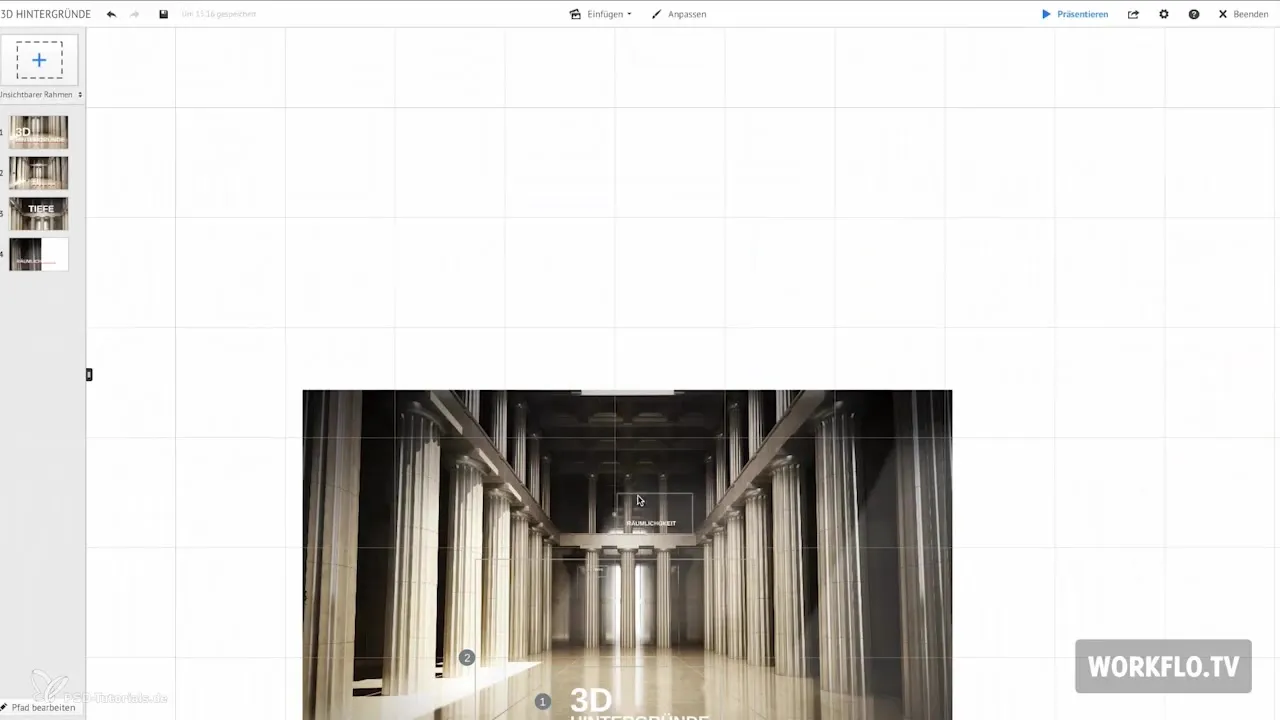
Voit myös hyödyntää Prezi:n valmiita malleja, jotka tarjoavat sinulle monia tyylikkäitä vaihtoehtoja. Näiden mallien avulla et vain säästä aikaa, vaan saat myös pääsyn ammattimaisiin suunnitelmiin, jotka auttavat sinua välittämään viestisi tehokkaasti.
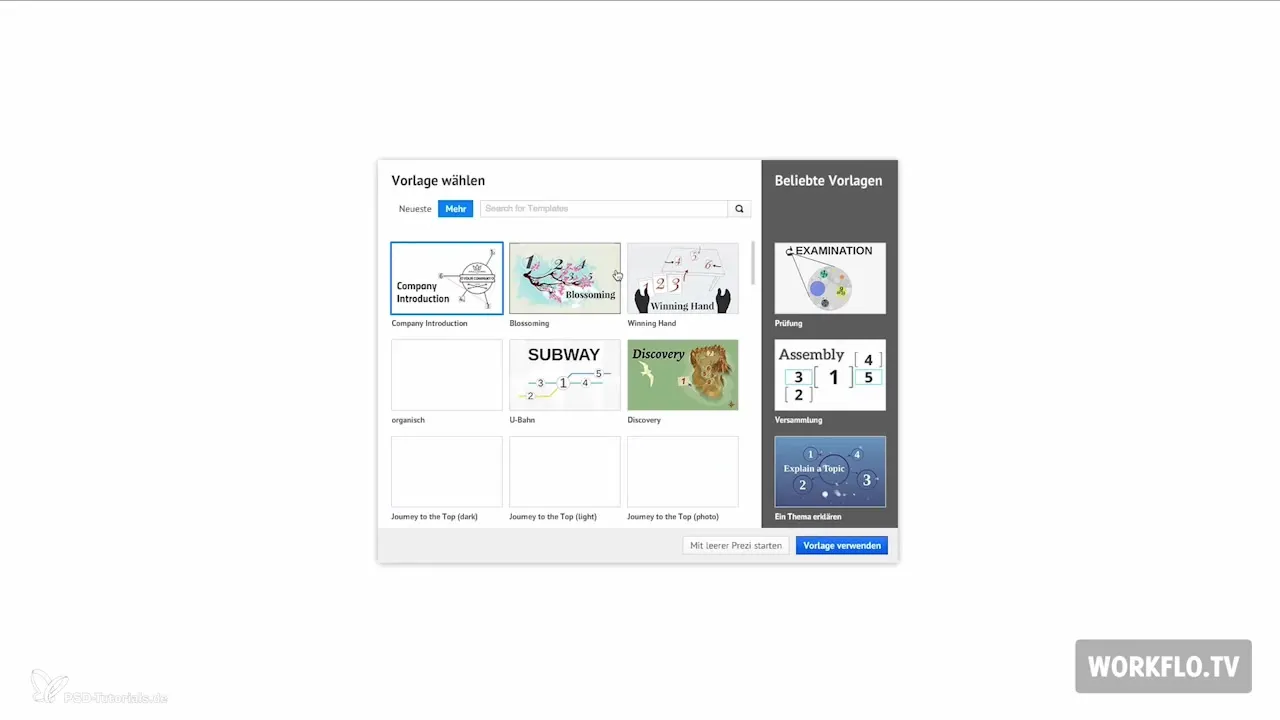
Valitse erilaisia taustakuvia, kun haluat merkitä muutosta esityksessäsi. Tämä voi visuaalisesti tukea tarinaasi ja luo selkeän keskittymisen eri osiin esityksestäsi. Voit siis työskennellä luovasti mallien kanssa jännittävän sisällön luomiseksi.
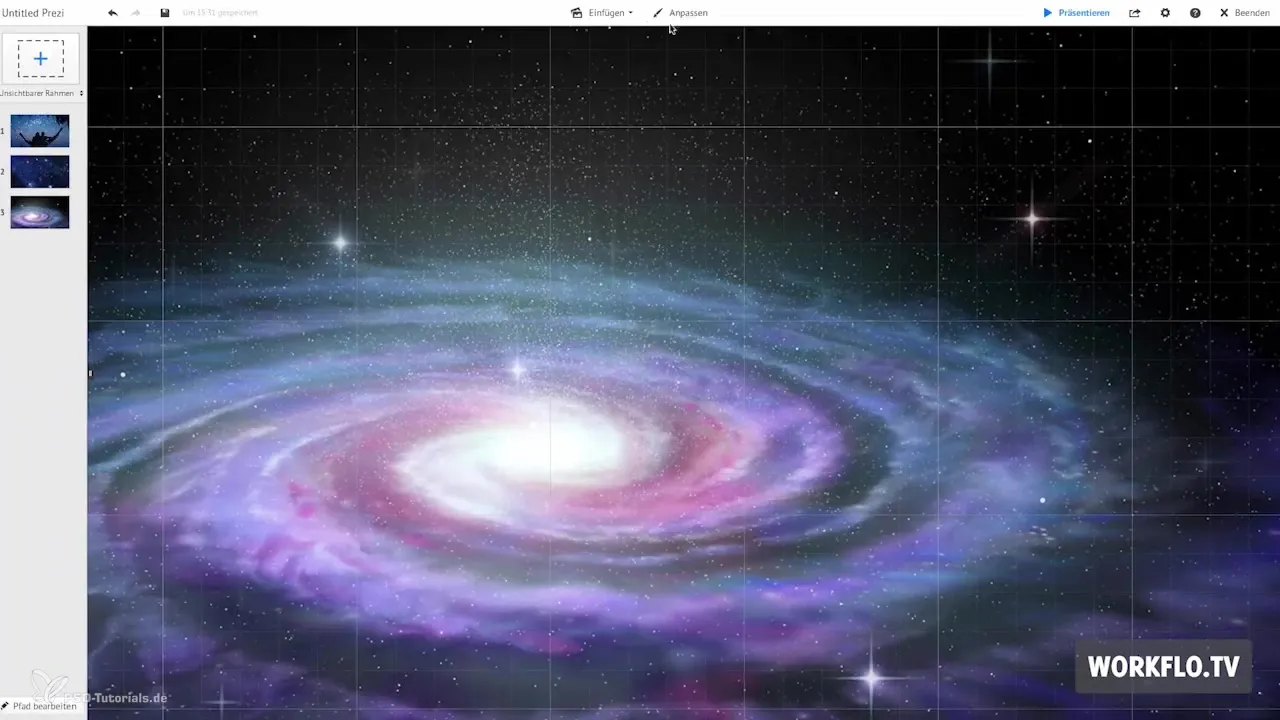
Käytä esityksesi taustakuvien hallintaan palauttaaksesi "Laajennettu" ja valitse 3D-tausta. Täällä sinulla on mahdollisuus ladata jopa kolme eri taustakuvaa, jotta voit lisätä lisää syvyyttä esityksellesi. Nämä valintamahdollisuudet tarjoavat tarvitsemasi joustavuuden.
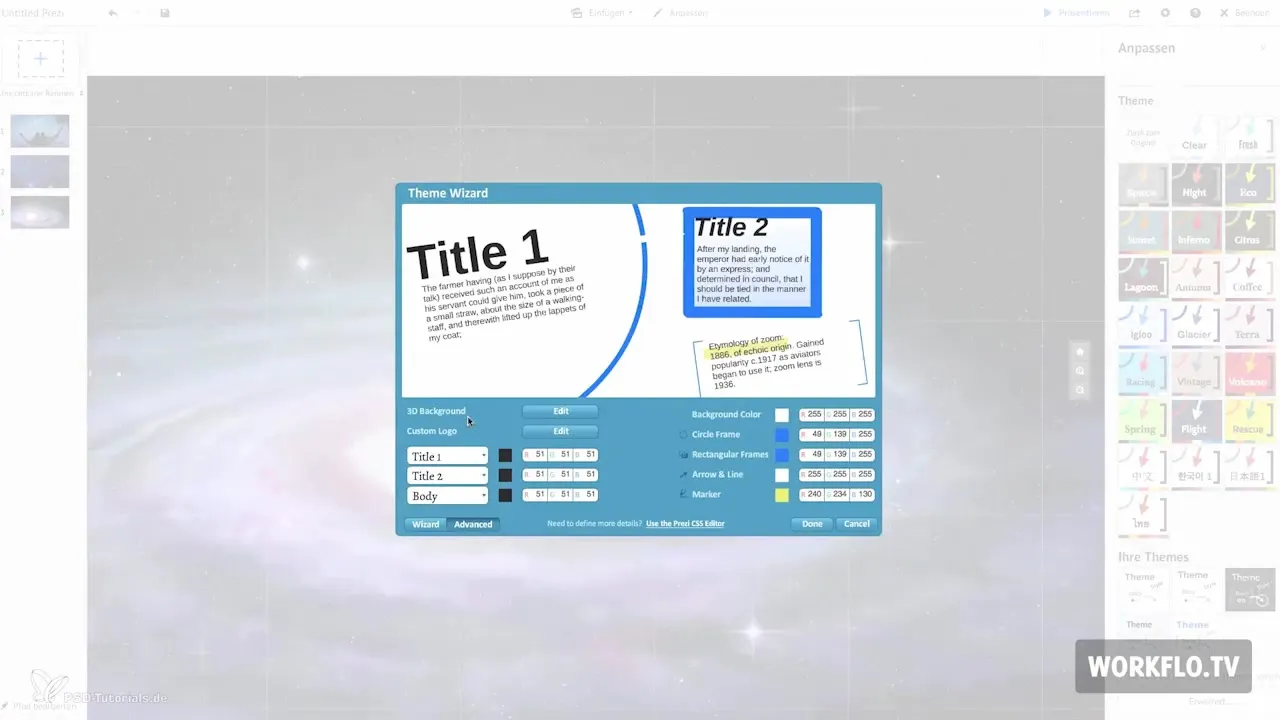
Huomaa kuitenkin, että taustakuvia ei välttämättä voida tarkan sijoittaa. Tämä tarkoittaa, että sinun on kiinnitettävä huomiota sisällön sijoittamiseen ja kokeiltava tarvittaessa säätöjä. Se on kokeiluprosessi täydellisen tasapainon löytämiseksi.
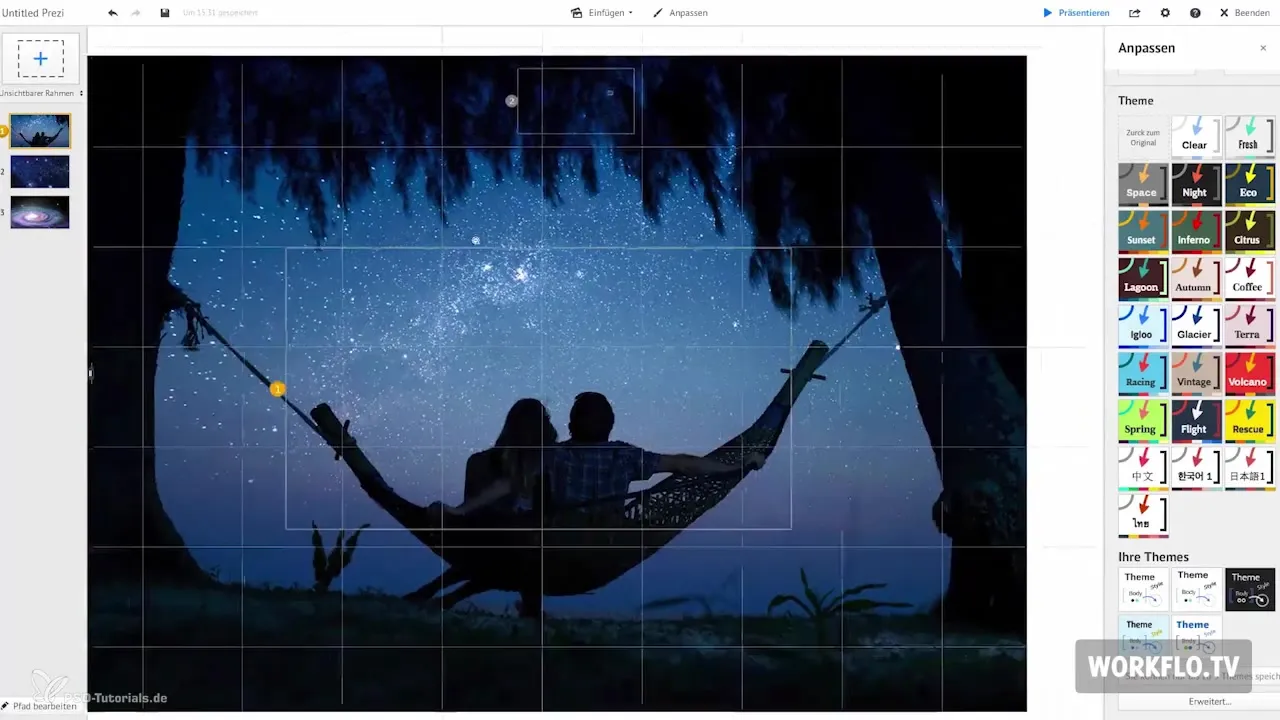
Yhteenveto – Prezi 3D-taustoilla: Näin luot enemmän syvyyttä esityksiisi
Olet nyt oppinut, kuinka voit lisätä 3D-taustoja Prezi:in, jotta voit antaa suunnittelullesi syvyyttä. Huomioi sopivien kuvien valitseminen ja niiden strateginen integroiminen esitykseesi. Hyödynnä Prezi:n valmiita malleja ajan säästämiseksi ja vaikuttavien tulosten saavuttamiseksi. Näillä vinkeillä olet hyvin varustettu nostamaan esityksesi uudelle tasolle.
Usein kysytyt kysymykset
Kuinka valitsen oikean 3D-taustan esitykselleni?Valitse kuva, joka vaikuttaa rauhoittavalta eikä vie huomiota sisällöstä.
mikä on taustakuvan vähimmäiskoko?Vähimmäisleveyden tulisi olla 2880 pikseliä, jotta pikselilaadun varmistaminen on mahdollista.
Voinko käyttää useita taustakuvia Prezi:ssa?Kyllä, voit ladata jopa kolme eri taustakuvaa.
Mitä minun tulee huomioida sisällön sijoittamisessa?Huomioi, että kuvien reunat eivät saisi näkyä kamerakierroksilla.
Kuinka voin käyttää valmiita malleja?Löydät mallit mallihallinnasta kohdasta "Laajennettu".


